Obsah:
Dôvody deaktivácie účtu
Deaktivácia účtu v Discord môže byť iniciovaná ako používateľom, tak aj administráciou messengeru, keď sa zistí podozrivá aktivita alebo porušenie pravidiel komunity. Preto sa aj metódy obnovenia budú líšiť. Ak bol účet zablokovaný nútene, nebude možné sa obísť bez kontaktovania podpory. Pri deaktivácii z dôvodu podozrivej aktivity stačí jednoducho obnoviť prístup, a na e-mail príde správa s ďalšími pokynmi.
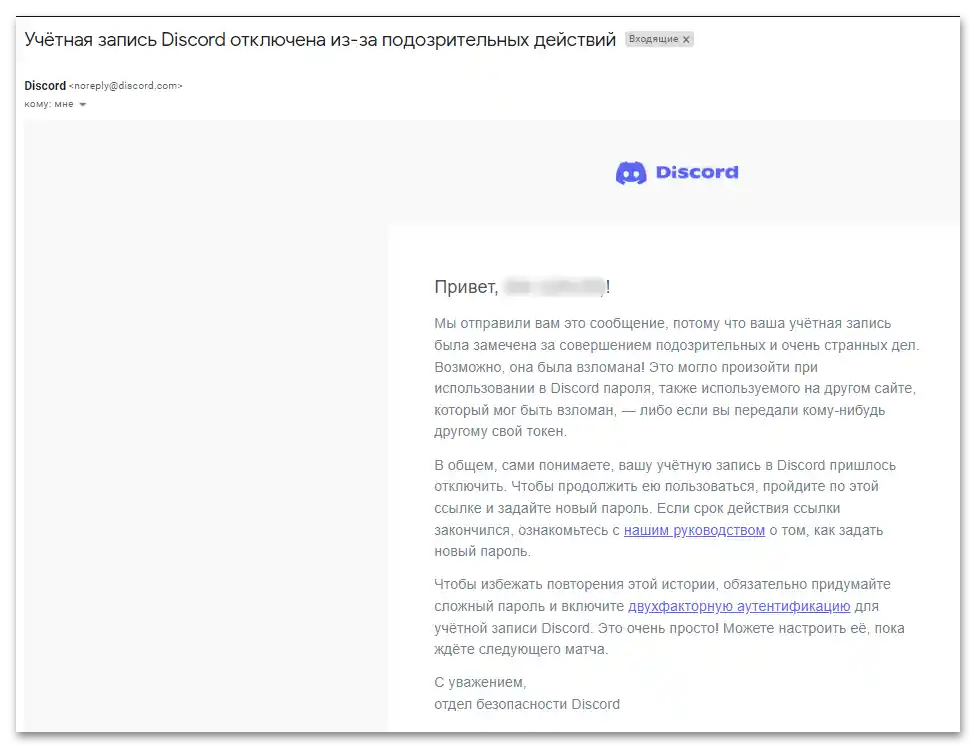
Ďalším bežným dôvodom blokovania sú sťažnosti používateľov, porušenie pravidiel komunikácie alebo nesprávne uvedený vek. Každá z dostupných metód opätovnej aktivácie účtu bude podrobne popísaná nižšie. Vyberte si vhodnú z nich, vychádzajúc z toho, s akou situáciou ste sa stretli.
Samostatné obnovenie účtu
V Discord je k dispozícii funkcia, pomocou ktorej môže používateľ deaktivovať svoj účet a zabezpečiť, aby prestal byť viditeľný pre ostatných používateľov, ako aj aby sa nezobrazoval v zozname účastníkov na serveroch. Urobiť to je možné iba po tom, čo sú práva na správu serverov odovzdané iným používateľom. Ak takéto komunity predtým neboli vytvorené, nebudú žiadne prekážky na deaktiváciu účtu.
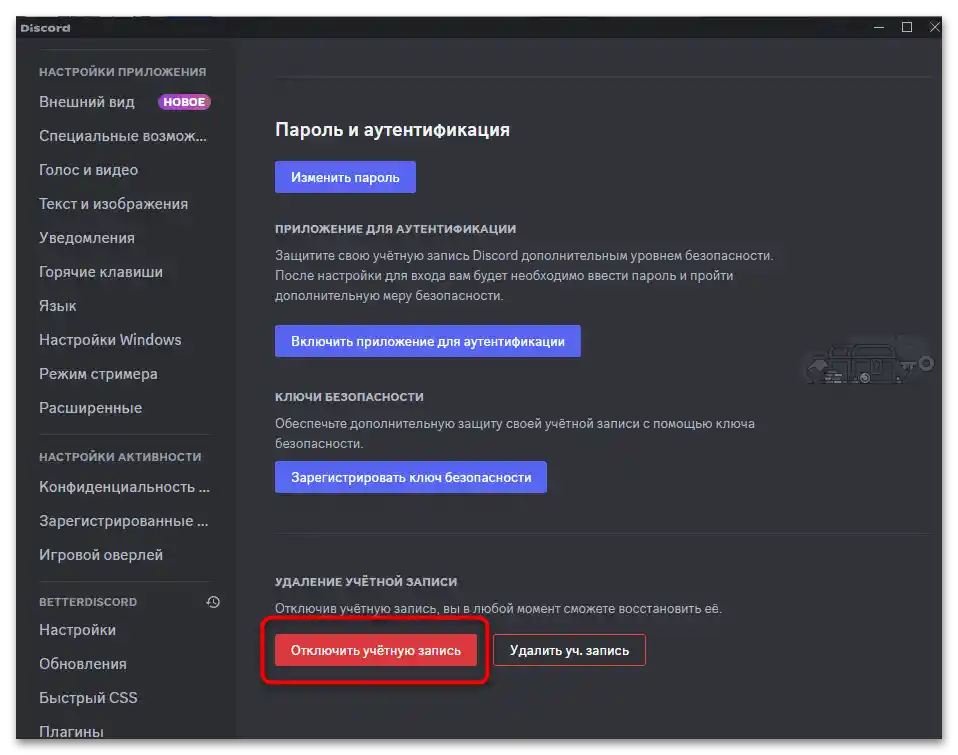
Čo sa týka jeho obnovenia po takomto manuálnom deaktivovaní. To sa uskutočňuje opätovným prihlásením, ale navyše bude potrebné stlačiť jedno tlačidlo, aby ste súhlasili s obnovením prístupu. Upozorňujeme, že neexistujú žiadne obmedzenia v súvislosti s časom obnovenia, takže účet môže byť deaktivovaný aj niekoľko rokov, po čom môže byť rovnako obnovený a pripravený na použitie.
- Prejdite na prihlasovaciu stránku pomocou akejkoľvek platformy na prácu s messengerom. Zadajte e-mailovú adresu a heslo k vášmu účtu, ktorý bol predtým deaktivovaný.Kliknite na tlačidlo "Prihlásenie", aby ste potvrdili akciu.
- Budete informovaní o tom, že váš profil je deaktivovaný a nie je možné ho používať. Nižšie sa však nachádza odkaz "Obnoviť účet", ktorý sa vám bude hodiť na obnovenie prístupu.
- Po kliknutí naň sa okamžite presuniete do klienta, ak sa údaje na prihlásenie nezmenili. Tu vás privíta obchod a štandardné nastavenia s upozorneniami. Všetko toto môžete zavrieť, aby ste skontrolovali aktuálny stav účtu.
- Ak k takejto obnove došlo po pokuse o hackovanie, určite prejdite do nastavení, zapnite dodatočnú ochranu vo forme dvojfaktorovej autentifikácie alebo telefónneho čísla a tiež zmeňte heslo.
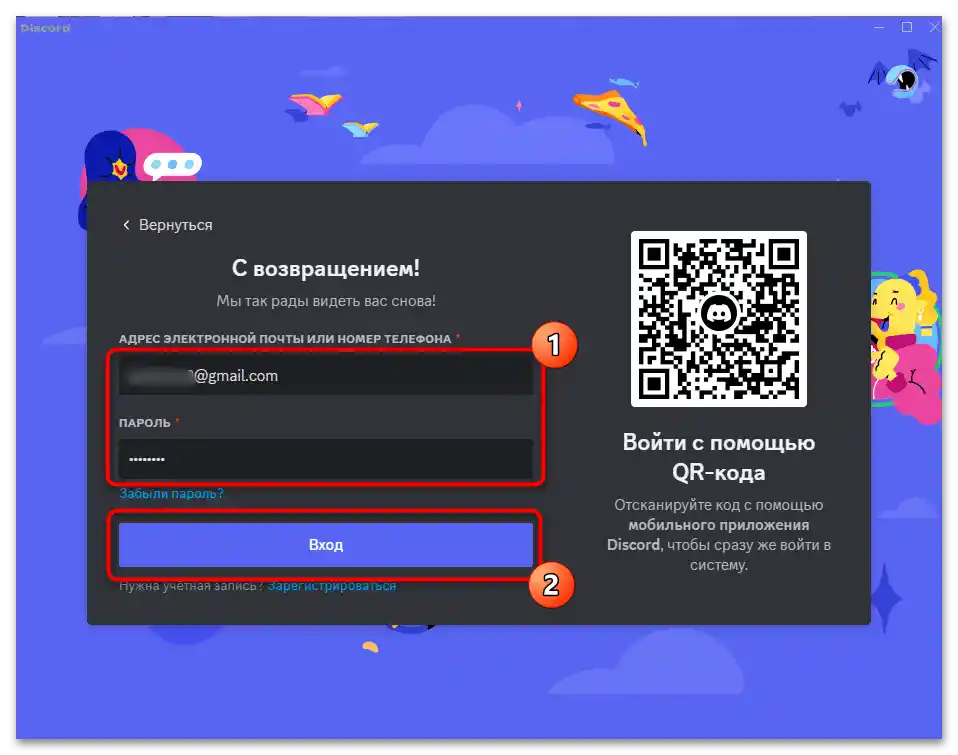
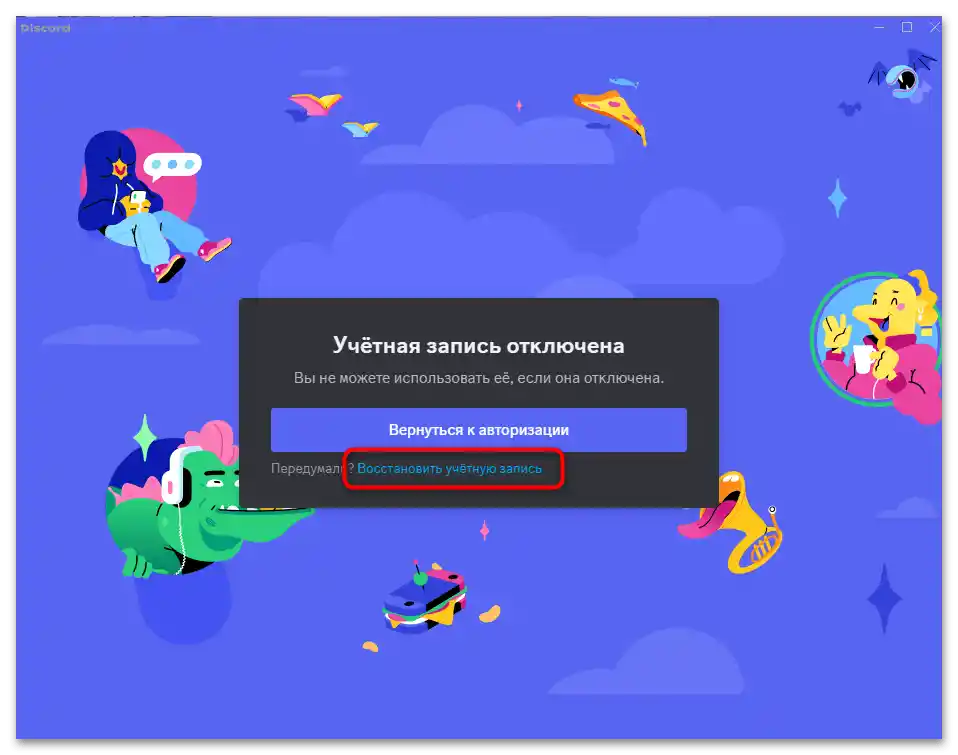
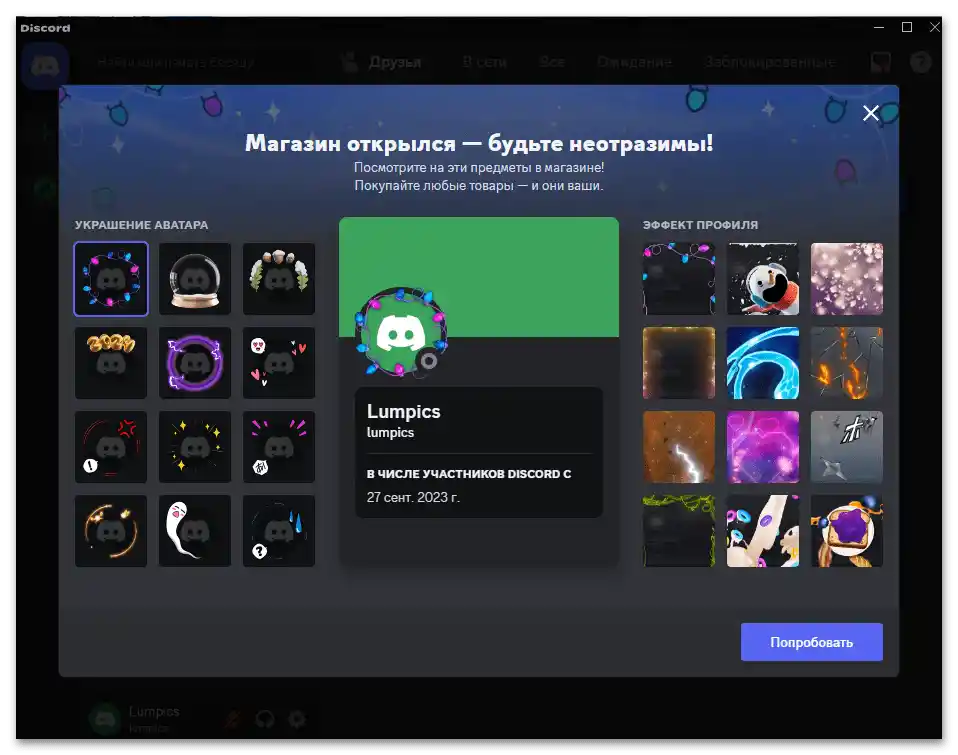
Teoreticky je možné profil vypínať a zapínať samostatne nekonečne veľa krát. Jediná ťažkosť, ktorá môže nastať, sú servery, ktoré sa vytvárajú. Ak ste vlastníkom jedného alebo viacerých komunít, vždy budete musieť najprv preniesť práva na správu na iného používateľa, inak nebude možné profil deaktivovať.
Zmena / potvrdenie veku na odblokovanie účtu
Jedným z možných dôvodov núteného deaktivovania účtu je nesúlad s minimálnym vekom. Vo väčšine krajín je prístup k Discordu povolený iba osobám, ktoré dosiahli 14 rokov. V niektorých európskych krajinách je tento prah 16 rokov. Ak bol pri registrácii vek uvedený nižší, účet sa deaktivuje okamžite alebo po určitom čase.
Niektorí používatelia si všimnú, že aj v žarte môžu napísať niekde v chate, že majú menej ako 13 rokov, po čom akýkoľvek iný účastník rozhovoru urobí screenshot tejto správy, pošle ho vývojárom a tí deaktivujú účet bez ďalších otázok. Preto ani v žarte o veku a uvádzať nejaký vymyslený vek pri registrácii určite nestojí.
Viac informácií: Zmena veku v Discorde
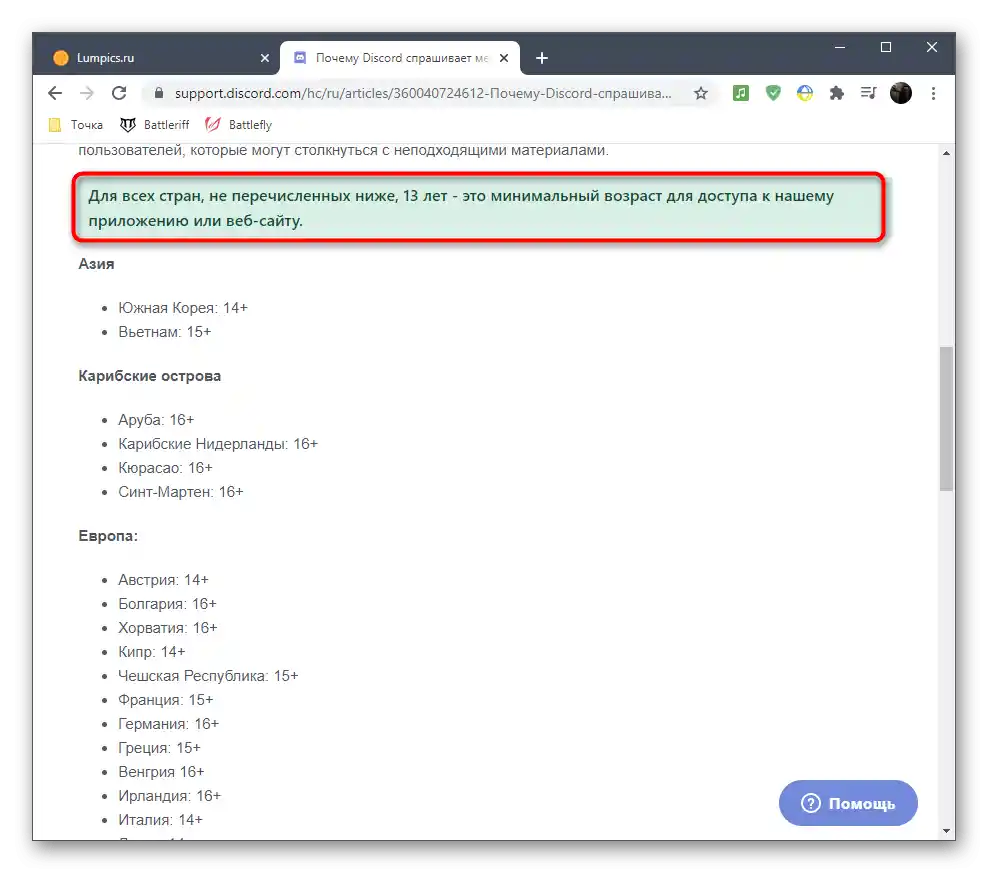
Čo sa týka jeho zmeny, viac informácií na túto tému nájdete v článku na vyššie uvedenom odkaze. Tam sa hovorí o tom, čo môžete urobiť, ak účet ešte nebol deaktivovaný. Pri jeho zablokovaní nezostáva iná možnosť, ako kontaktovať podporu. Budú potrebovať vašu fotografiu s pasom v rukách alebo akýmkoľvek dokumentom potvrdzujúcim totožnosť, kde bude viditeľný dátum narodenia.Až po obdržaní týchto informácií budú obmedzenia z účtu odstránené.
Obrátenie sa na zákaznícku podporu
Pri deaktivácii účtu za porušenie pravidiel komunity, aj keď sa vám môže zdať, že ste ich nikdy neporušili, je odblokovanie možné len prostredníctvom kontaktovania zákazníckej podpory. Pri tom je dôležité správne zostaviť samotný list, aby bol aspoň posúdený, a aby administrácia prijala rozhodnutie na základe poskytnutých informácií. Pravidlá na vyplnenie tohto listu nájdete v nasledujúcej inštrukcii.
- Využite odkaz vyššie, aby ste prešli na oficiálnu stránku podpory. Na hornej lište kliknite na tlačidlo "Odoslať žiadosť".
- Ako hlavnú tému určite vyberte "Pomoc a podpora", pretože to je jediná možnosť zo zoznamu, ktorá sa hodí pre túto situáciu.
- Určite uveďte platnú e-mailovú adresu, ku ktorej máte prístup, pretože práve tam príde odpoveď na váš list. Vždy sa odporúča, aby adresa zodpovedala tej, na ktorú je účet registrovaný. Ak uvádzate inú, určite to spomeňte nižšie, keď budete vyplňovať základné informácie v žiadosti.
- Typ žiadosti vyberte ako "Technická podpora". Pri riešení problémov s overením veku sa uvádzajú trochu iné kategórie a prikladajú sa iné súbory, preto v prípade potreby použite inú inštrukciu, odkaz na ktorú bol uvedený vyššie.
- Určite uveďte platformu, z ktorej najčastejšie vstupujete do Discordu. Môže to byť mobilné zariadenie alebo PC s operačným systémom Windows, Linux alebo MacOS.
- Rozbaľte zoznam "S čím máte problém?", odkiaľ vyberte možnosť "Iné", pretože iné položky jednoducho nevyhovujú.
- V formulári s otázkou o zariadení alebo verzii OS môžete uviesť jedno z dvoch alebo rovno všetky údaje o používanom hardvéri.Nie je to až také dôležité, ale určite by ste mali napísať aspoň niečo.
- Ďalej bude potrebné uviesť verziu Discordu, na čo otvoríte "Nastavenia" a vpravo dole skopírujte informácie, potom ich vložte do príslušného riadku vo formulári žiadosti.
- Je lepšie zaškrtnúť políčko vedľa "Poznámka: Prosím, priložte screenshot(y) a/alebo video s problémom, s ktorým ste sa stretli, aby sme ho mohli preskúmať!". To výrazne urýchli proces spracovania žiadosti a vývojári uvidia, že ide naozaj o váš účet a bol deaktivovaný.
- Tému je potrebné vyplniť v anglickom jazyku, pretože v iných jazykoch sa doba čakania výrazne predlžuje a žiadosť môže v podstate byť spracovaná. V tomto prípade stačí jednoducho zadať niečo ako "My account was deactivated".
- Na opis tiež používajte anglický jazyk, sami formulujte vety alebo využite prekladač. Povedzte, že ste sa dnes pokúsili prihlásiť do svojho účtu, ale bol deaktivovaný. Požiadate o obnovenie prístupu. Ak máte dôležité servery, ste bloger alebo používate Discord na pracovné účely, určite to vysvetlite, potom bude podpora viac naklonená a pomôže vám získať prístup k účtu.
- Priložte screenshoty, kde bude vidieť informácie o tom, že ste sa pokúsili prihlásiť do účtu, ale dostali ste oznámenie, že bol deaktivovaný. Potom skontrolujte správnosť zadaných údajov a odošlite žiadosť na podporu kliknutím na príslušné tlačidlo.
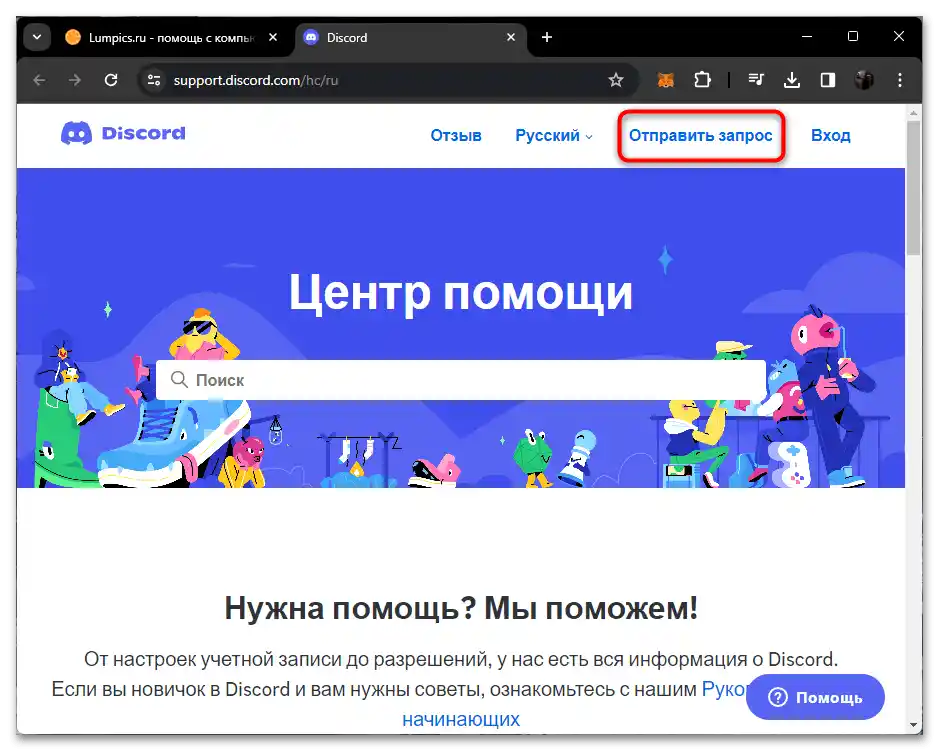
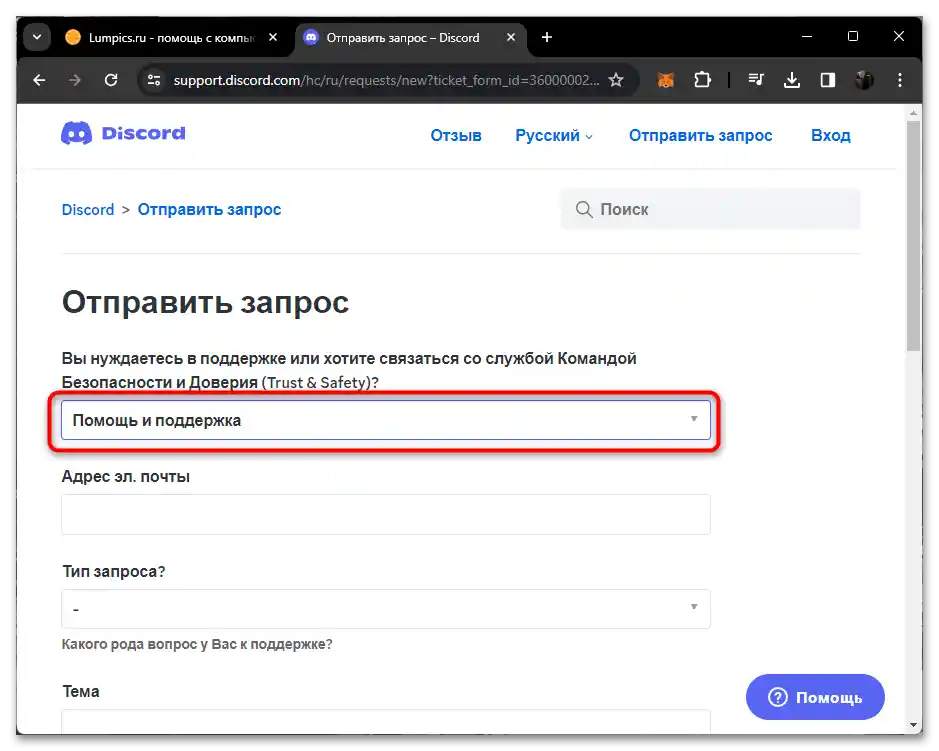
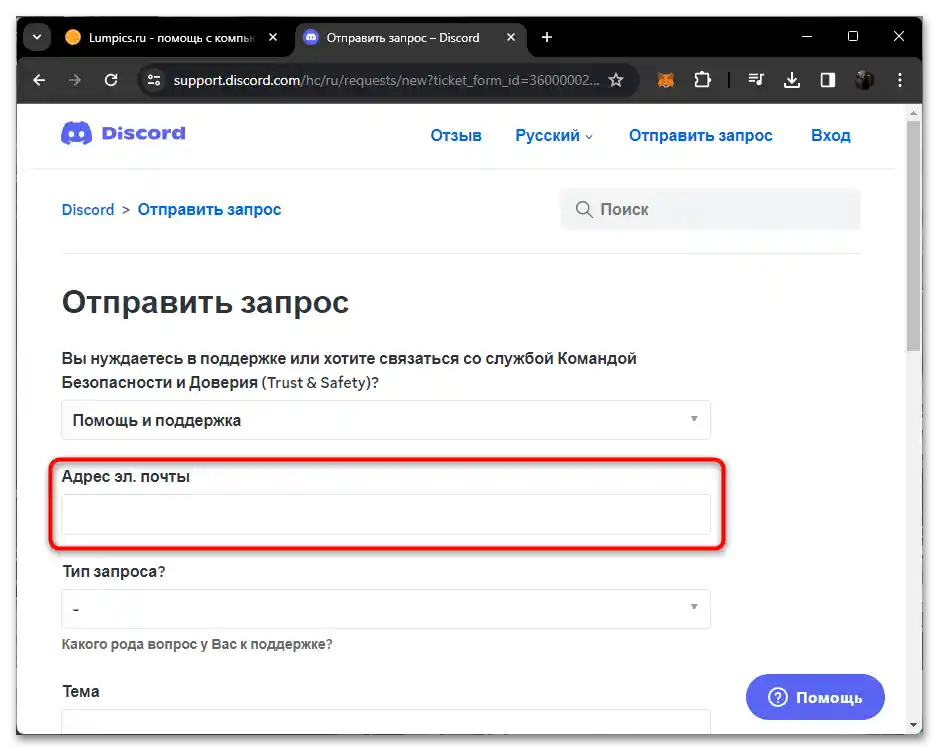
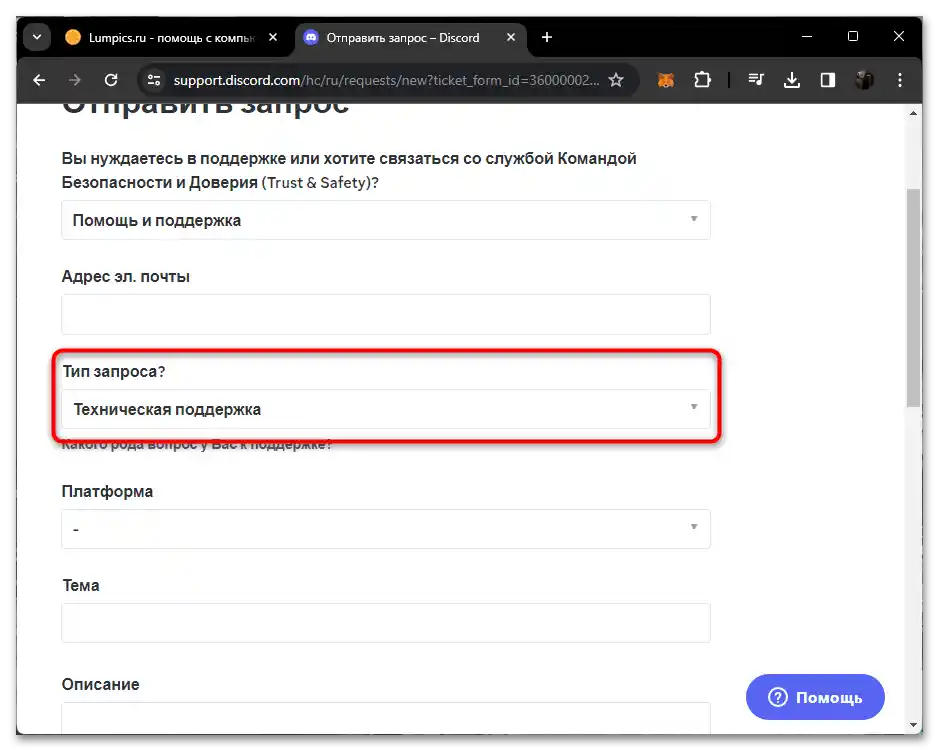
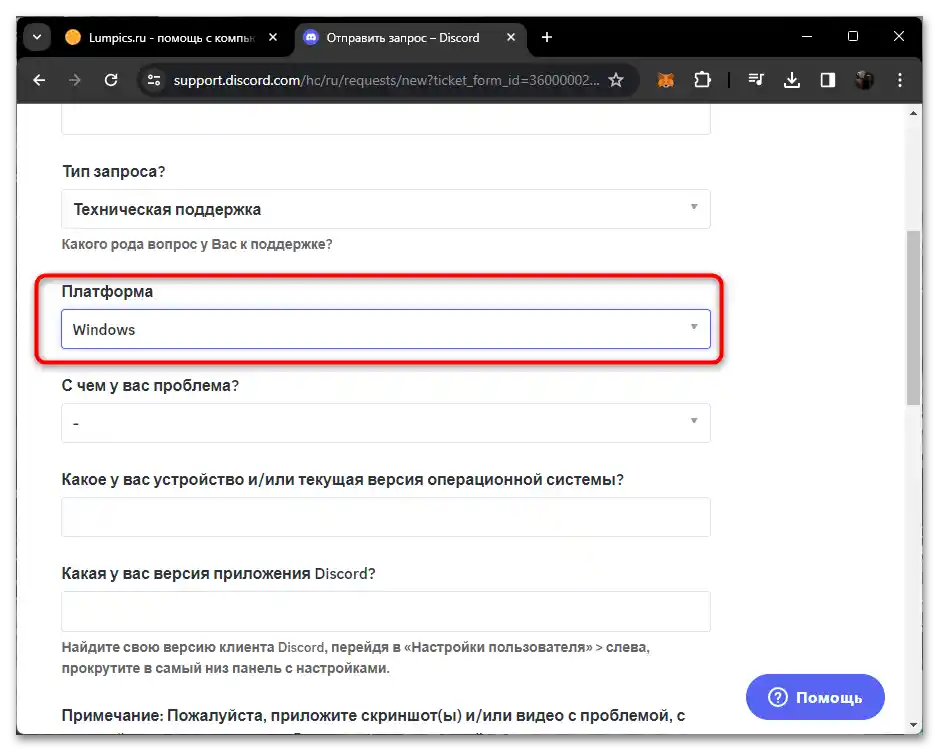
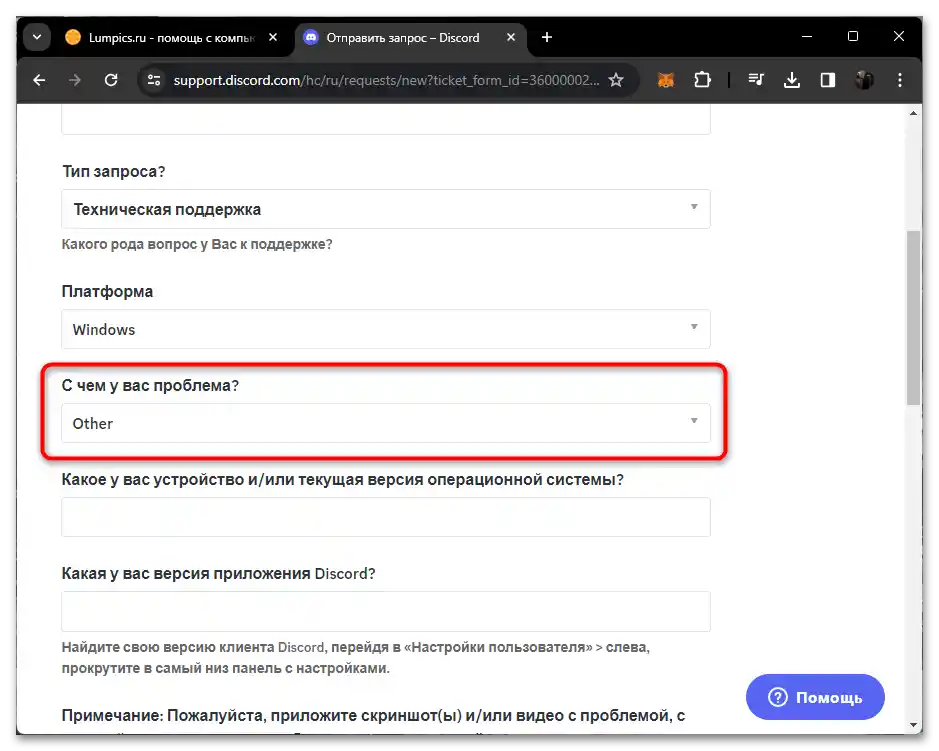
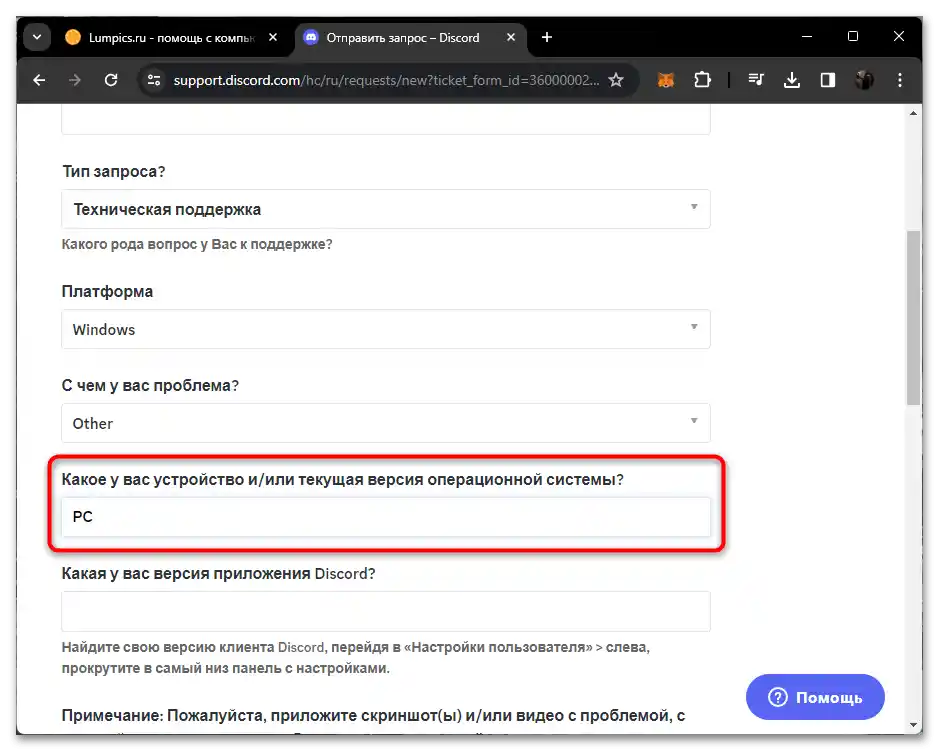
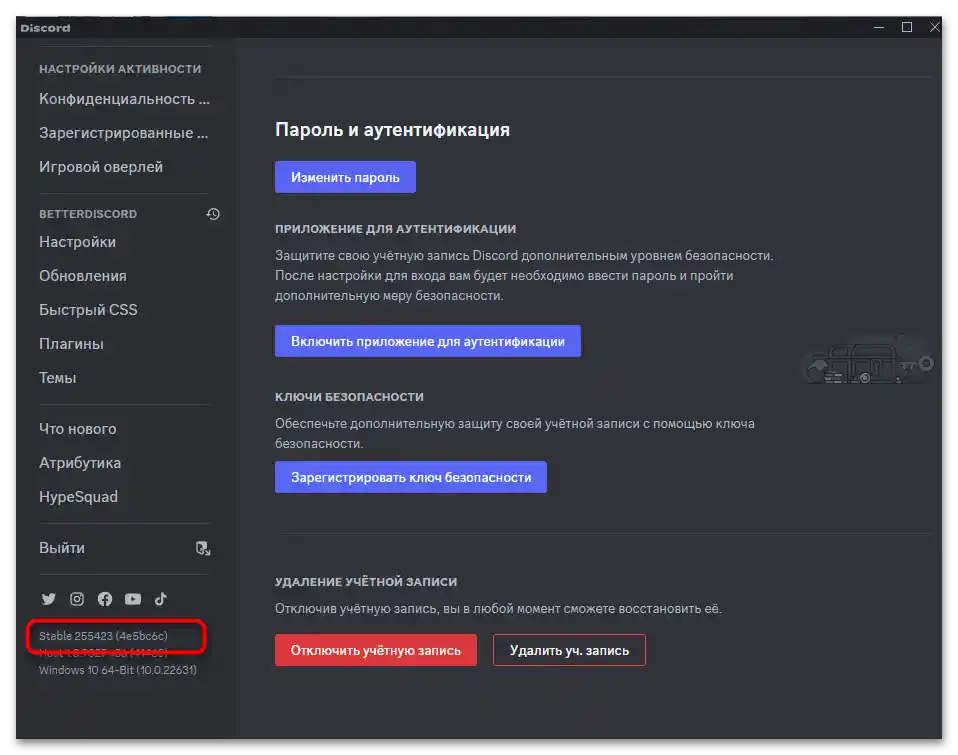
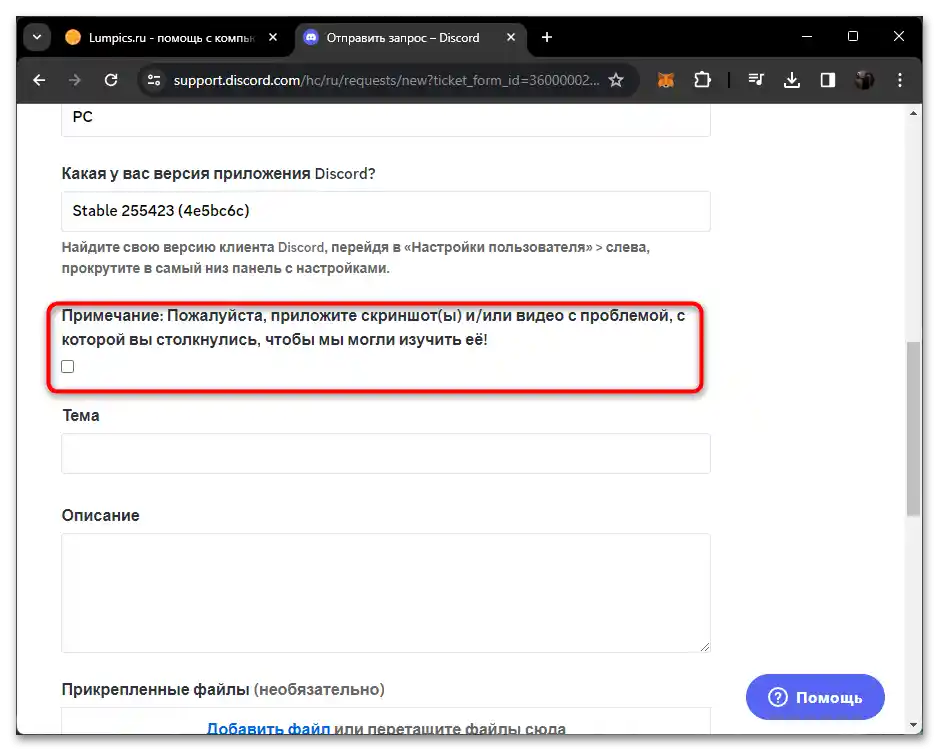
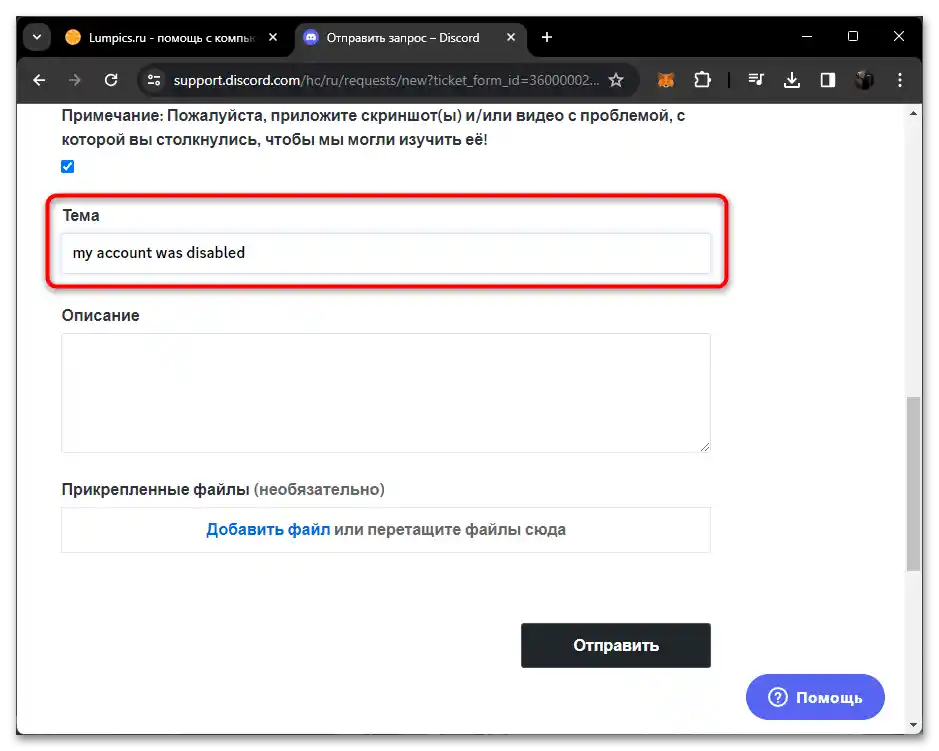
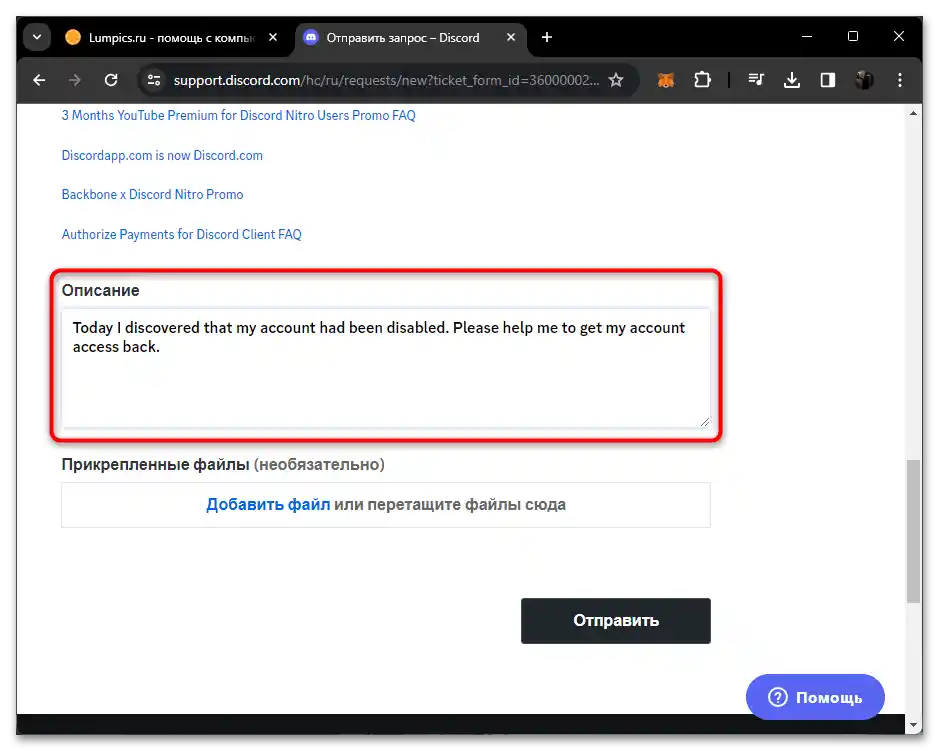
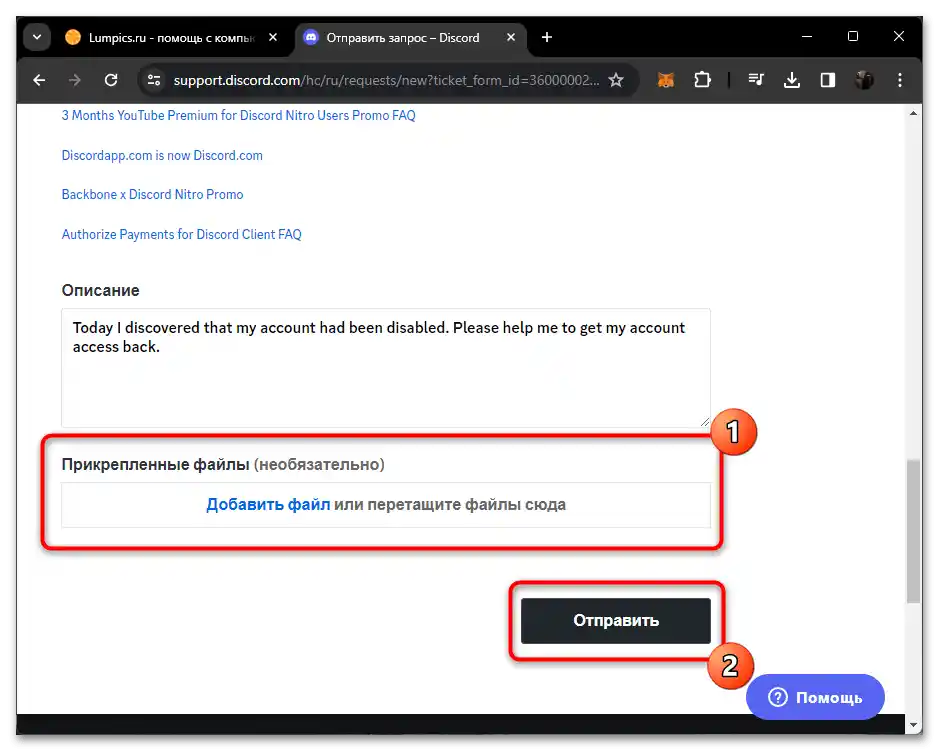
V priemere doba čakania na odpoveď trvá až 5 pracovných dní. Ak už toľko času uplynulo, ale správa nie je v doručenej pošte ani v priečinku so spamom, skúste duplikovať žiadosť, vyplnením presne rovnakých všetkých riadkov vo formulári. Avšak tentoraz v opise uveďte, že ide už o vašu druhú žiadosť a odpoveď na prvú nebola tak či onak prijatá. Snažte sa presvedčivo vysvetliť, že ste porušili žiadne pravidlá a tento účet je hlavný, obsahuje dôležité kontakty a servery, ku ktorým sa s novým účtom nedostanete.